4 mejores maneras de arreglar la actualización del iPhone
Uno de los problemas más comunes de los dispositivos iOS espara atascarse durante una actualización. Algunos usuarios están tan acostumbrados a ello que ni siquiera se mueven cuando el dispositivo muestra un mensaje de error durante la actualización de iOS. Pero de costumbre, esto es un problema y para los nuevos usuarios, si la actualización del iPhone se atasca será muy sorprendente. no hay que preocuparse más por eso, a continuación se describen algunas soluciones muy efectivas, que le ayudarán a solucionar el problema por completo y luego podrá volver a intentar instalar la nueva actualización.
Parte 1: Posibles problemas atascados de la actualización de iPhone que puede encontrar
Hay muchas razones posibles para suEl iPhone se atasca en una pantalla de actualización, pero también puede quedarse atascado en varios momentos durante el procedimiento. La mayoría de las veces el problema es muy diferente para diferentes usuarios.
A continuación se enumeran algunos problemas relacionados con el iPhone:
- iPhone atascado en la verificación de la actualización
- iPhone atascado en la actualización solicitada
- Actualización de iPhone pegada en el logo de Apple
- La actualización del iPhone se queda en espera de iPhone
- Actualización de iPhone pegada en el logo de iTunes
- Actualización de iPhone pegada en la pantalla de carga
- Actualización de iPhone bloqueada al actualizar la configuración de iCloud
Parte 2: Cómo arreglar una actualización de iPhone atascada
En la práctica, la solución a tales problemas puede serresumido en 3 palabras "Reiniciar", "Restaurar" y "Reiniciar". Básicamente, no hay otras opciones, necesita reiniciar el iPhone si está atascado en una pantalla específica y si no puede reiniciar el dispositivo de forma convencional, realice un reinicio forzado. Si eso no funciona, debe restaurar el dispositivo y la última opción es Restablecer el dispositivo.
Solución 1: forzar el reinicio del iPhone y eliminar la actualización de software
Si el iPhone está bloqueado en el modo de actualización, entonces puedes probarPara forzar el reinicio del dispositivo y, probablemente, después de que vuelva a arrancar, ya no se atasque más. El reinicio de la fuerza puede eliminar muchos problemas, pero la secuencia del reinicio de la fuerza es diferente para las diferentes versiones de iPhones, hemos incluido cada uno de ellos:
Solo para iPhone 6 o versiones anteriores:
Paso 1: toca y presiona la tecla de Encendido y la tecla de inicio.
Paso 2: Espere hasta que vea el control deslizante en la pantalla.
Paso 3: Poco después de eso, la pantalla se volverá completamente negra, pero deberá mantener presionados los botones hasta que vuelva a ver el logotipo de Apple.
Paso 4: Ahora, puedes soltar los botones, el reinicio forzado está completo.
Solo para iPhone 7 y 7 Plus:
Las cosas son un poco diferentes para iPhone y iPhone 7 Plus, ya que no tiene un botón de inicio físico;
Paso 1: toque y presione la tecla de Encendido y para bajar el volumen.
Paso 2: manténgalos pulsados hasta que la pantalla se apague y se vea el logotipo de Apple.
Paso 3: Después de eso, puedes soltarlos, ya que el Reinicio forzado está completo.
Solo para iPhone 8 o versiones posteriores:
Las cosas han cambiado drásticamente para estas nuevas versiones de iPhones. Por lo tanto, el procedimiento será completamente diferente de los anteriores;
Paso 1: Primero, toque la tecla Subir volumen y luego la tecla Bajar volumen.
Paso 2: Luego, toca y presiona la tecla lateral, la pantalla se vuelve negra.
Paso 3: manténgalo presionado hasta que aparezca nuevamente el logotipo de Apple en la pantalla.
Paso 4: Ahora, puede soltar el botón cuando se complete el Reinicio forzado.

En los casos habituales, estos problemas se solucionan sisólo fuerza reiniciar el dispositivo. Una vez, se inicia de nuevo que la actualización de la pantalla bloqueada vuelve a la normalidad. Pero si su iPhone todavía está teniendo problemas con el problema, debe eliminar la Actualización de software y luego volver a intentarlo desde el principio.
Paso 1: Dirígete a "Configuración" y luego ve a "General".
Paso 2: aquí, seleccione "Almacenamiento de iPhone" y elimine la actualización de iOS de su iPhone.
Paso 3: Solo toca "Eliminar actualización" y la actualización se eliminará.
Ahora que la actualización se ha eliminado, debes regresar a "General" desde "Configuración" y luego presionar "Actualización de software". Ahora, descargue una nueva copia de la actualización e intente instalarla nuevamente.
Solución 2: Intente actualizar el sistema con iTunes
Si la actualización del iPhone se atasca en el logotipo de Apple, entoncesDebe probar otro método para actualizar el dispositivo. Estas situaciones las enfrentan principalmente los usuarios si actualizan el iOS a través de OTA, por lo tanto, la actualización a través de iTunes será una opción mucho mejor.
Paso 1: Primero, debe actualizar la aplicación iTunes en su computadora si no la ha actualizado por un tiempo, aumentará el rendimiento y la eficiencia de la aplicación.
Paso 2: luego, conecta el dispositivo a la computadora y ejecuta la aplicación iTunes.
Paso 3: iTunes detectará el iPhone automáticamente, entonces debes ir al panel de iTunes y hacer clic en "Resumen" en el lado izquierdo del panel.
Paso 4: Haga clic en "Buscar actualizaciones". Las actualizaciones disponibles serán visibles para usted, entonces solo necesita hacer clic en Descargar y actualizar.

Paso 5: Probablemente se le pedirá el código de acceso de su iPhone, solo proporciónelo cuando se le solicite.
Solución 3: Reparar la actualización del iPhone atascada sin pérdida de datos
Si alguna de las soluciones anteriores no puede solucionarsu iPhone y el dispositivo siguen mostrando "la actualización de iOS está bloqueada", entonces estamos bastante seguros de que el sistema operativo de su iPhone está muy dañado. Puede llevarlo al Centro de soporte de Apple más cercano y lo arreglarán por usted, pero si su iPhone tiene una garantía caducada, la compañía le cobrará mucho dinero para reparar el dispositivo.
La mejor opción será usar un buen sistema.Software de recuperación para solucionar el problema con iOS. Es un procedimiento muy simple y directo, y cualquiera podrá hacerlo. Utilizará https://www.tenorshare.com/products/reiboot.html, un software de terceros con una reputación gigante para reparar iOS. El procedimiento se discute a continuación:
Paso 1: Si ya has descargado e instalado ReiBoot en tu computadora, entonces lo único que debes hacer es conectar el iPhone a la computadora e iniciar ReiBoot.
Paso 2: Después de que ReiBoot detecte el iPhone, seleccione "Reparar sistema operativo".
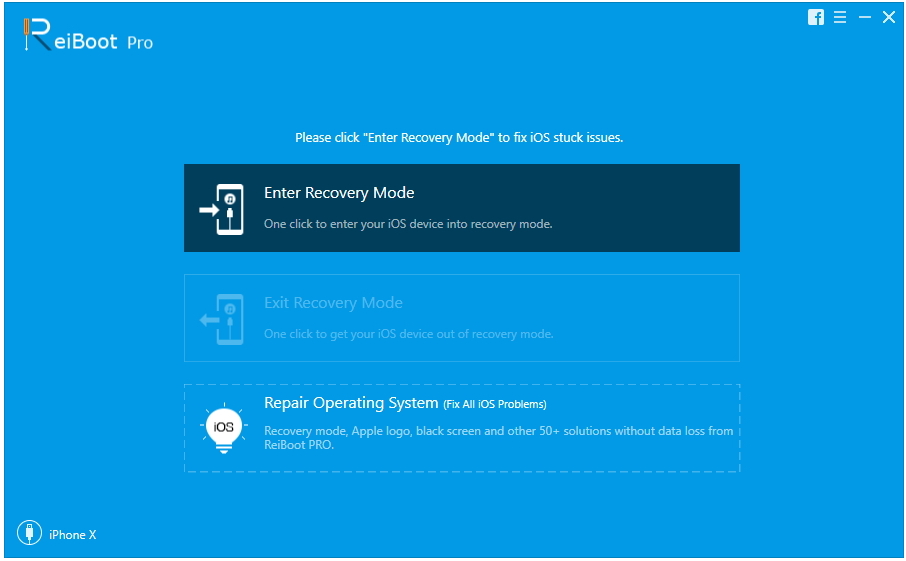
Paso 3: Luego, haga clic en "Iniciar reparación" para continuar. Ahora, necesita obtener el paquete de firmware requerido para el procedimiento.
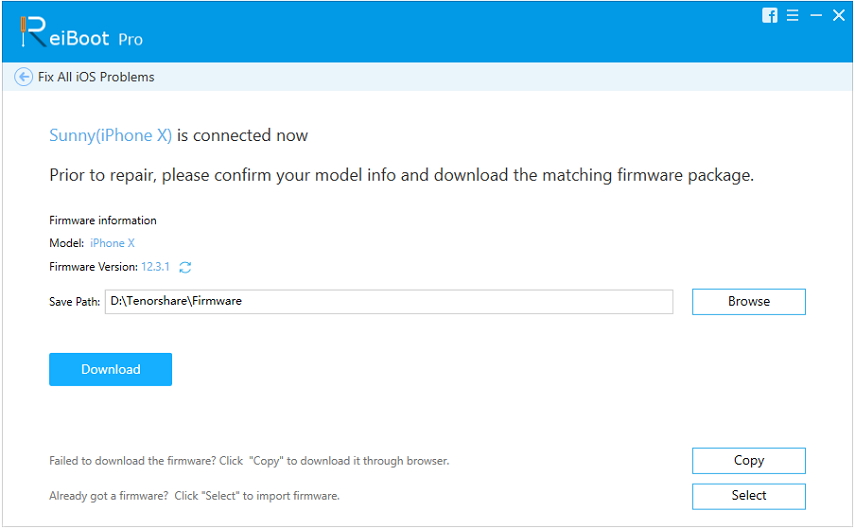
Paso 4: El firmware es un archivo grande y demorará un poco en descargarlo, pero una vez que se descargue, puede hacer clic en "Reparar ahora" para iniciar el proceso de recuperación.
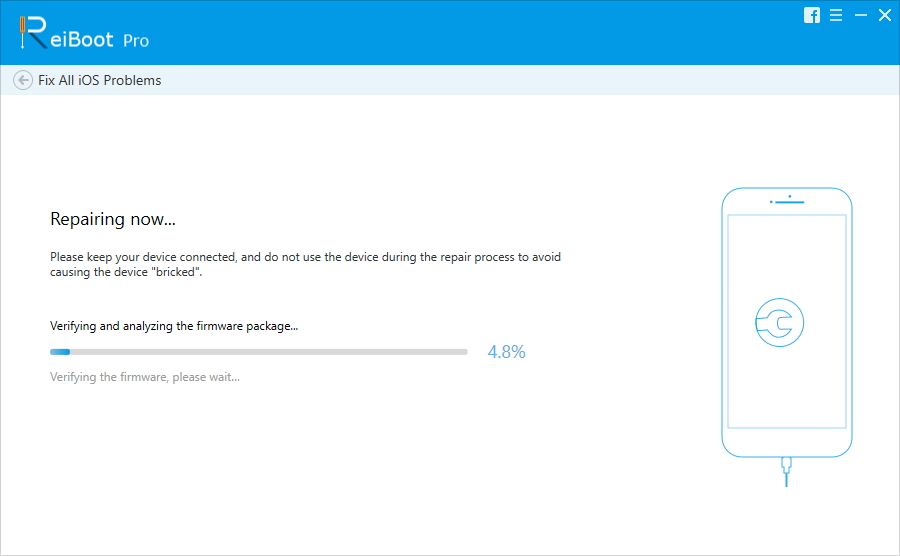
Como puedes ver, un procedimiento muy simple pero muy efectivo. Si el iOS de su iPhone está dañado, ReiBoot lo arreglará lo antes posible, sin borrar los datos de su iPhone.
Solución 4: DFU Restore con iTunes
Si el iPhone se atasca en la actualización solicitada y estássi no puede reparar el dispositivo, su última opción es poner el dispositivo en modo DFU y luego restaurar el dispositivo con iTunes. La probabilidad de solucionar el dispositivo con este método es muy alta, ya que los expertos del Centro de soporte de Apple utilizan el modo DFU para solucionar problemas con iOS.
Desafortunadamente, poniendo el dispositivo en el DFUEl modo borrará todos los datos del dispositivo, por lo que le recomendamos que use Tenorshare iCareFone, una herramienta de administración de datos adecuada, para hacer una copia de seguridad del dispositivo antes de iniciar el procedimiento.
Después de hacer una copia de seguridad, puede poner el iPhone en modo DFU, pero el método para ingresar al modo DFU varía de un dispositivo a otro, se clasifican a continuación.
Para iPhone 6 e inferior:
Paso 1: Primero, debe apagar el dispositivo y conectarlo a la computadora con un cable USB.
Paso 2: ahora, toca y pulsa la tecla Inicio y la tecla de bloqueo durante 8 segundos
Paso 3: Después de eso, deje la tecla Bloquear pero mantenga presionado el botón Inicio.
Paso 4: Finalmente, cuando la pantalla se vuelva negra, suelte el botón cuando haya ingresado en el modo DFU.
Para iPhone 7 y 7 Plus:
Paso 1: como de costumbre, apague y conecte el dispositivo a la computadora.
Paso 2: Luego, mantén presionadas las teclas lateral y bajar volumen durante 8 segundos.
Paso 3: Después de eso, deje la tecla lateral pero mantenga presionada la tecla para bajar el volumen.
Paso 4: Finalmente, la pantalla se volverá negra y luego podrá soltar el botón.
Para iPhone 8 y las versiones posteriores:
Paso 1: apague y conecte el dispositivo y luego presione rápidamente Subir volumen y luego presione rápidamente la tecla Bajar volumen
Paso 2: Luego, mantenga presionada la tecla lateral y espere a que la pantalla se torne negra y luego mantenga presionada la tecla para bajar el volumen.
Paso 3: Después de 5 segundos, deja la tecla lateral.
Paso 4: Ahora, después de que la pantalla esté completamente en negro, puede soltar la tecla cuando haya ingresado al modo DFU.
Estas son algunas maneras de poner su iPhone en modo DFU. Inmediatamente después de ingresar al modo DFU, iTunes le notificará que ha detectado un dispositivo en modo de recuperación.
Cuando aparezca ese mensaje, simplemente haga clic en "Restaurar" para restaurar el dispositivo a través de iTunes.
Ahora, simplemente toque "Restaurar y actualizar".
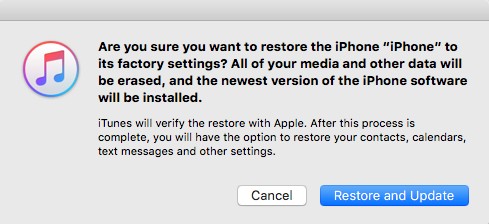
Quedarse atascado durante una actualización de iOS es muyproblema común para los usuarios de iOS. Los usuarios de iOS desde hace mucho tiempo han enfrentado al menos una vez tal situación. Pero la solución de este cierto problema es muy simple, la mayoría de las veces el reinicio forzado o el cambio del procedimiento de actualización corrige el problema por completo. Pero aquellos que tienen la mala suerte de quedarse atascados en esa situación pueden usar el modo de restauración DFU para reparar el dispositivo, pero eso terminará eliminando todos los datos del dispositivo. Por lo tanto, la mejor opción será usar ReiBoot de Tenorshare para reparar el iOS y mantener todos tus datos.









